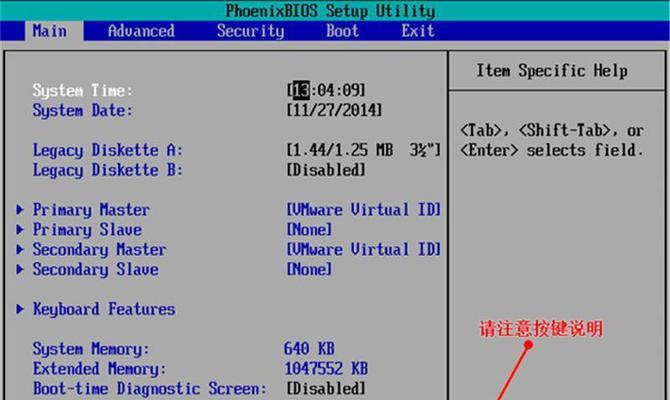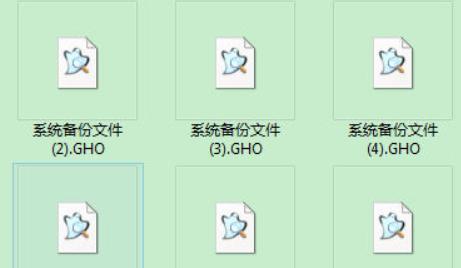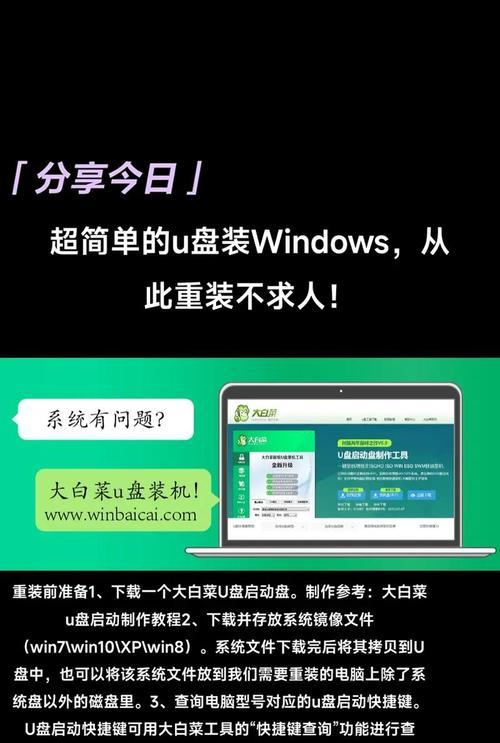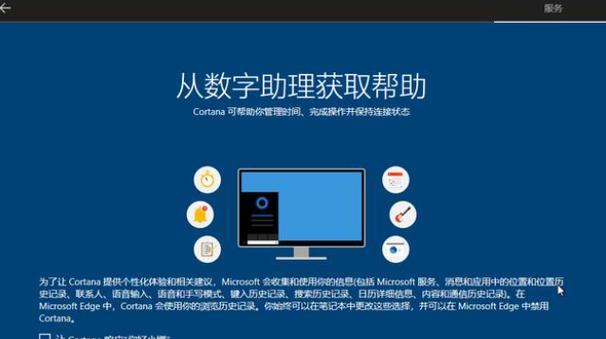现在的电脑系统更新换代迅速,我们不得不考虑重新安装一个新的操作系统。而传统的光盘安装方式已经渐渐被淘汰,取而代之的是使用U盘一键安装系统。它不仅操作简单,而且速度更快,减少了对光驱的依赖。本文将详细介绍使用U盘一键安装Win10系统的步骤和注意事项,让您轻松完成系统安装,快速享受全新的操作体验。

一、准备工作:获取合适的U盘和Win10系统镜像文件
在开始之前,我们需要准备一个容量不小于8GB的U盘,并确保它没有重要的数据,因为这个过程会将U盘上的所有数据清空。同时,还需要下载Win10系统的镜像文件,并确保其完整性和正版性。
二、格式化U盘并设置为可引导
在使用U盘安装Win10系统之前,我们需要先对U盘进行格式化,并将其设置为可引导。打开电脑的文件资源管理器,找到U盘的盘符,右键选择“格式化”选项,将文件系统选择为FAT32,并勾选“快速格式化”选项,最后点击“开始”按钮即可。
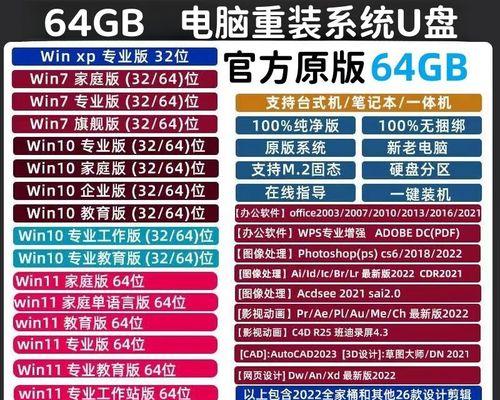
三、创建U盘启动盘并导入Win10系统镜像文件
在准备好U盘后,我们需要使用专门的工具来创建U盘启动盘。目前市面上有很多免费的工具可以完成这个任务,例如Rufus、UltraISO等。下载并安装其中一个工具后,打开软件,选择U盘的盘符和Win10系统镜像文件的路径,点击“开始”或“写入”按钮,等待几分钟即可完成创建。
四、设置电脑启动顺序为U盘优先
在开始安装系统之前,我们还需要进入电脑的BIOS界面,将启动顺序设置为U盘优先。重启电脑时按下相应的按键(一般是Del或F2),进入BIOS界面,在“Boot”或“启动”选项中找到“BootPriority”或“启动顺序”,将U盘拖至首位,保存设置并退出BIOS。
五、重新启动电脑并进入U盘安装界面
将U盘插入电脑后,重新启动电脑。此时会自动进入U盘的引导界面,我们需要根据提示按下任意键进入U盘安装界面。

六、选择系统语言、时区和键盘布局
在进入U盘安装界面后,我们需要根据自己的需求选择合适的语言、时区和键盘布局,然后点击“下一步”按钮。
七、点击“安装”按钮开始安装系统
在设置好语言、时区和键盘布局后,点击“安装”按钮开始正式安装系统。这个过程可能需要一些时间,请耐心等待。
八、选择系统安装类型和磁盘分区
在开始安装系统之前,我们还需要选择系统安装类型和磁盘分区。如果是全新的硬盘,可以选择“自定义”选项进行分区。如果是原有的系统,可以选择“升级”选项保留原有数据。
九、等待系统安装完成并自动重启
在进行完系统安装类型和磁盘分区之后,我们只需要等待系统自动安装,并在安装完成后自动重启电脑。
十、设置个人账户和隐私选项
在系统重启后,会要求我们设置个人账户和隐私选项。根据提示填写相关信息,并根据自己的需求选择合适的隐私选项,然后点击“下一步”按钮。
十一、等待系统进行最后的配置
在设置个人账户和隐私选项之后,系统会自动进行最后的配置。这个过程可能需要一些时间,请耐心等待。
十二、欢迎使用全新的Win10系统
当系统配置完成后,我们会看到欢迎界面,表示Win10系统已经安装成功。此时,我们可以开始自由地使用全新的操作系统了。
十三、安装驱动程序和常用软件
安装完系统后,我们还需要安装相应的驱动程序和常用软件。可以通过设备管理器更新驱动,或者下载官方驱动程序进行安装。同时,还可以根据自己的需求下载安装一些常用软件来提升工作效率和娱乐体验。
十四、备份重要数据和设置系统恢复点
在安装完系统和软件后,我们应该及时备份重要数据,并设置系统恢复点,以防日后出现意外情况时能够快速恢复系统。
十五、小技巧:养成定期更新系统的好习惯
安装完系统后,我们还需要养成定期更新系统的好习惯。Windows会不定期推出各种补丁和更新,及时更新系统可以提高系统的稳定性和安全性,让我们的电脑更加健康运行。
通过使用U盘一键安装Win10系统,我们可以简单快捷地完成系统安装,解放了传统光盘安装的烦恼。在安装过程中,我们需要注意准备工作、U盘的格式化和设置、电脑的BIOS设置等步骤。安装完系统后,我们还需要安装驱动程序、常用软件并做好数据备份和系统恢复点的设置。希望本文对您安装Win10系统有所帮助。